CAD繪制門弧平面圖的方法
怎么利用CAD繪制門弧平面圖呢?在繪制建筑圖的時候,需要滬指門弧,該怎么繪制呢?下面我們就來看看cad繪制平面門弧的教程,需要的朋友可以參考下。
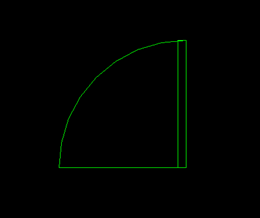
1、打開中望CAD軟件。
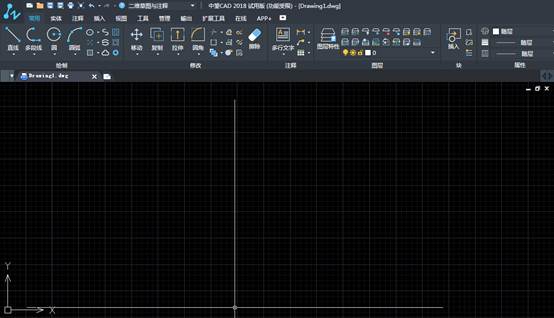
2、在“常用”菜單欄里點擊“圓”的下拉符號選擇“矩形”工具,畫一個厚度為50MM,長度為810MM的門框。
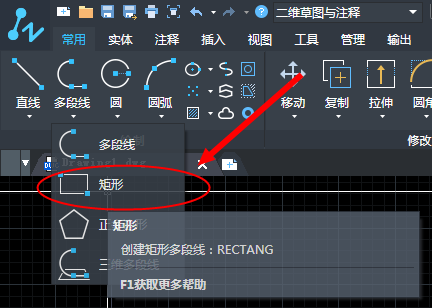
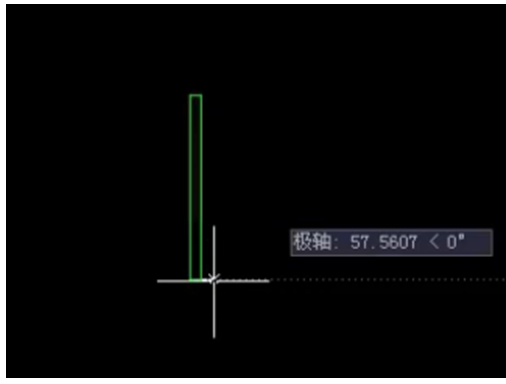
3、選擇圓弧工具,命令行鍵入“C”,拾取矩形門框右下角的點,向上移動,再拾取右上角的點做為圓弧起點。
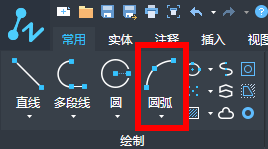
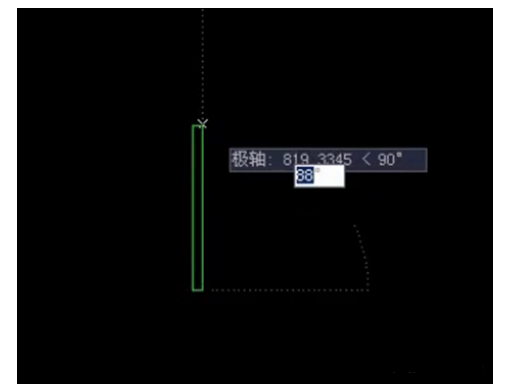
4、把弧線向左下拉至矩形門框最下面那根線平行,按左鍵確定。
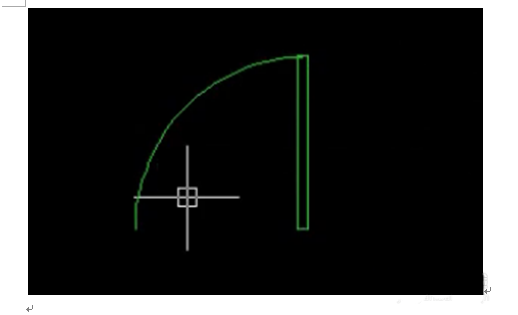
5、選擇直線工具,把門弧連接起來。
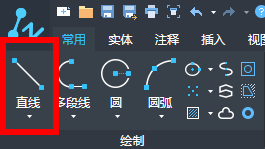
6、門弧完成
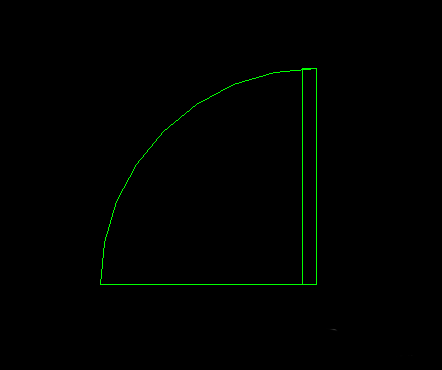
以上就是CAD繪制門弧平面圖的教程,歡迎大家前來學習!
推薦閱讀:中小學綜合實踐活動
推薦閱讀:CAD繪制曲線的方法
·中望CAx一體化技術研討會:助力四川工業,加速數字化轉型2024-09-20
·中望與江蘇省院達成戰略合作:以國產化方案助力建筑設計行業數字化升級2024-09-20
·中望在寧波舉辦CAx一體化技術研討會,助推浙江工業可持續創新2024-08-23
·聚焦區域發展獨特性,中望CAx一體化技術為貴州智能制造提供新動力2024-08-23
·ZWorld2024中望全球生態大會即將啟幕,誠邀您共襄盛舉2024-08-21
·定檔6.27!中望2024年度產品發布會將在廣州舉行,誠邀預約觀看直播2024-06-17
·中望軟件“出海”20年:代表中國工軟征戰世界2024-04-30
·2024中望教育渠道合作伙伴大會成功舉辦,開啟工軟人才培養新征程2024-03-29
·玩趣3D:如何應用中望3D,快速設計基站天線傳動螺桿?2022-02-10
·趣玩3D:使用中望3D設計車頂帳篷,為戶外休閑增添新裝備2021-11-25
·現代與歷史的碰撞:阿根廷學生應用中望3D,技術重現達·芬奇“飛碟”坦克原型2021-09-26
·我的珠寶人生:西班牙設計師用中望3D設計華美珠寶2021-09-26
·9個小妙招,切換至中望CAD竟可以如此順暢快速 2021-09-06
·原來插頭是這樣設計的,看完你學會了嗎?2021-09-06
·玩趣3D:如何巧用中望3D 2022新功能,設計專屬相機?2021-08-10
·如何使用中望3D 2022的CAM方案加工塑膠模具2021-06-24
·CAD實用技巧(修改塊、打印方法、多義線)(6)2016-09-27
·在CAD中怎樣固定坐標系不動?2020-11-03
·CAD多段線轉樣條曲線2016-03-11
·CAD拉伸命令建立平移網格教程2016-11-16
·CAD命令前面加“-”與不加“-”的區別2020-12-04
·CAD命令行字體顏色修改2015-12-08
·CAD圖紙幅面繪制技巧2020-02-21
·CAD動態UCS怎么用2017-03-09














